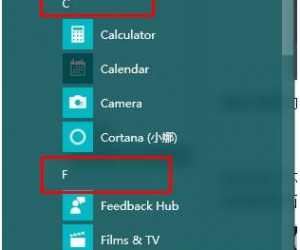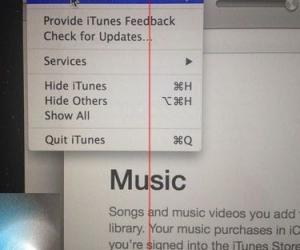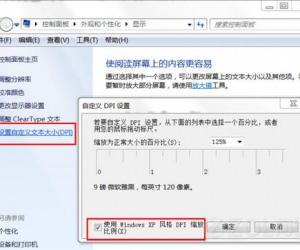淘小铺怎么开通 淘小铺开通方法教程
发布时间:2016-12-30 15:32:37作者:知识屋
淘小铺怎么开通 淘小铺开通方法教程。可能有些朋友还不知道淘小铺是什么吧,小编简单的介绍一下吧。淘小铺它是跟开淘宝一样,只是淘宝是在PC端开通而淘小铺是移动端,利用手机就能开通然后开店售卖。下面和小编一起来看下淘小铺开通使用教程吧。
淘小铺开通使用教程:
首先将手机淘宝更新至最新版本,然后输入自己的淘宝帐户进行登录。
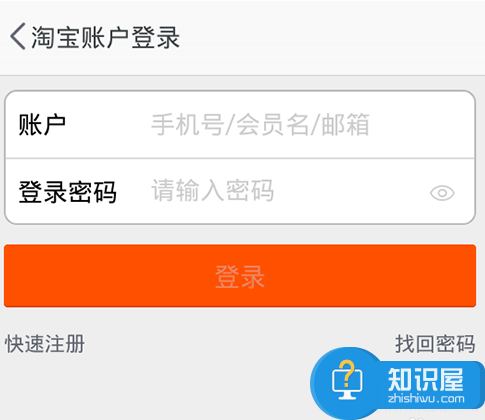
登录手机淘宝后先进入“我的淘宝”选择“我要开店”。
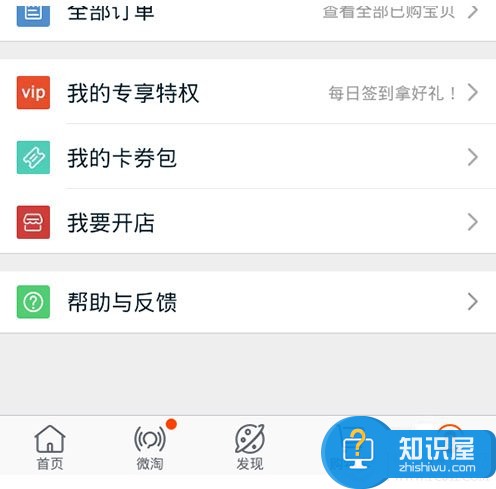
先给店铺上传一个"LOGO",接着起个店铺名,填写一下店铺介绍,点击开通店铺。如果你原来是卖家,已经在电脑端开过店了,那么直接点击进入激活即可。
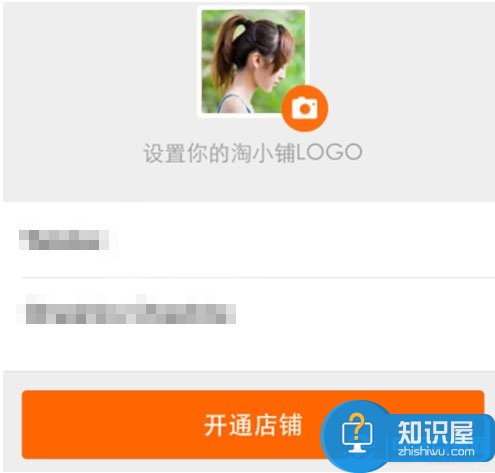
接下来进入“实名认证和店铺认证”和添加银行卡的环节,在淘宝买过东西的,想必支付宝都已经实名了,这里就不多说。
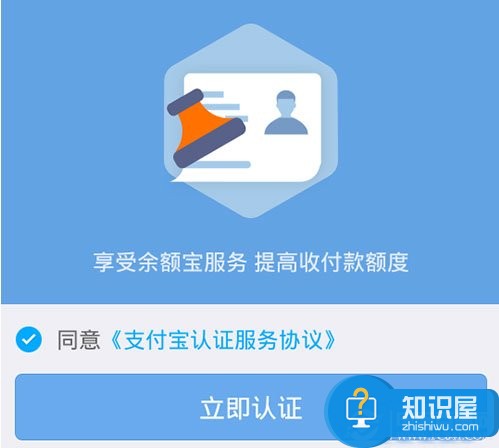
在手机淘宝上操作店铺认证,相比在电脑端认证就容易的多了。拍照时按照图中给出的“示例照”摆好姿势拍摄一张半身照,和正面身份证上传。接下来耐心等待系统/人工审核即可。
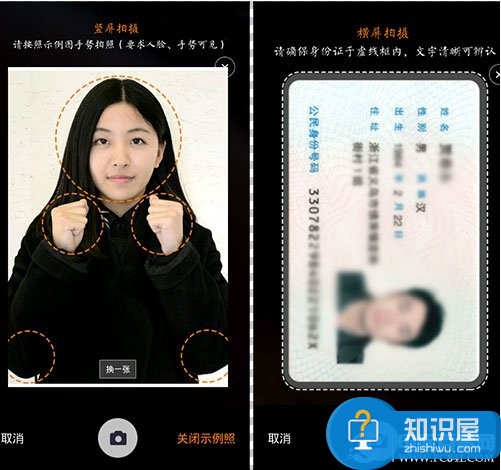
认证审核通过之后将会由“我是买家”变为“我是卖家”这时就可以点击进入管理我的店铺了。
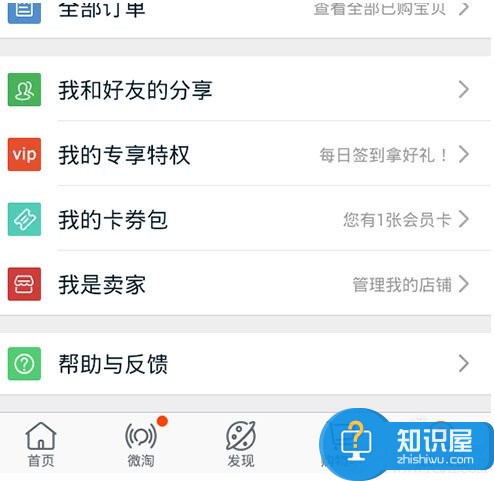
好啦!接下来就可以开始发布宝贝、以及进行店铺管理了。在店铺设置里,可以继续填写你的发货地址、退货地址、以及设置其他内容。
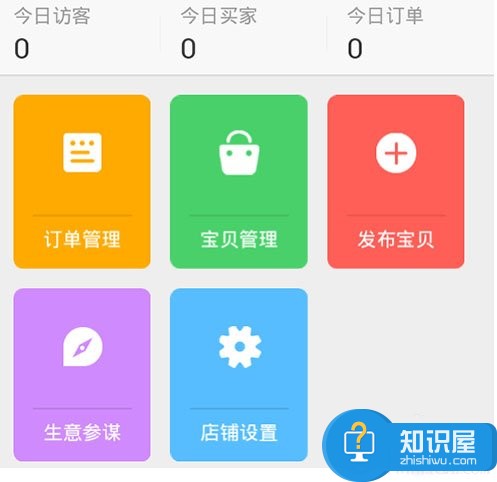
知识阅读
软件推荐
更多 >-
1
 一寸照片的尺寸是多少像素?一寸照片规格排版教程
一寸照片的尺寸是多少像素?一寸照片规格排版教程2016-05-30
-
2
新浪秒拍视频怎么下载?秒拍视频下载的方法教程
-
3
监控怎么安装?网络监控摄像头安装图文教程
-
4
电脑待机时间怎么设置 电脑没多久就进入待机状态
-
5
农行网银K宝密码忘了怎么办?农行网银K宝密码忘了的解决方法
-
6
手机淘宝怎么修改评价 手机淘宝修改评价方法
-
7
支付宝钱包、微信和手机QQ红包怎么用?为手机充话费、淘宝购物、买电影票
-
8
不认识的字怎么查,教你怎样查不认识的字
-
9
如何用QQ音乐下载歌到内存卡里面
-
10
2015年度哪款浏览器好用? 2015年上半年浏览器评测排行榜!